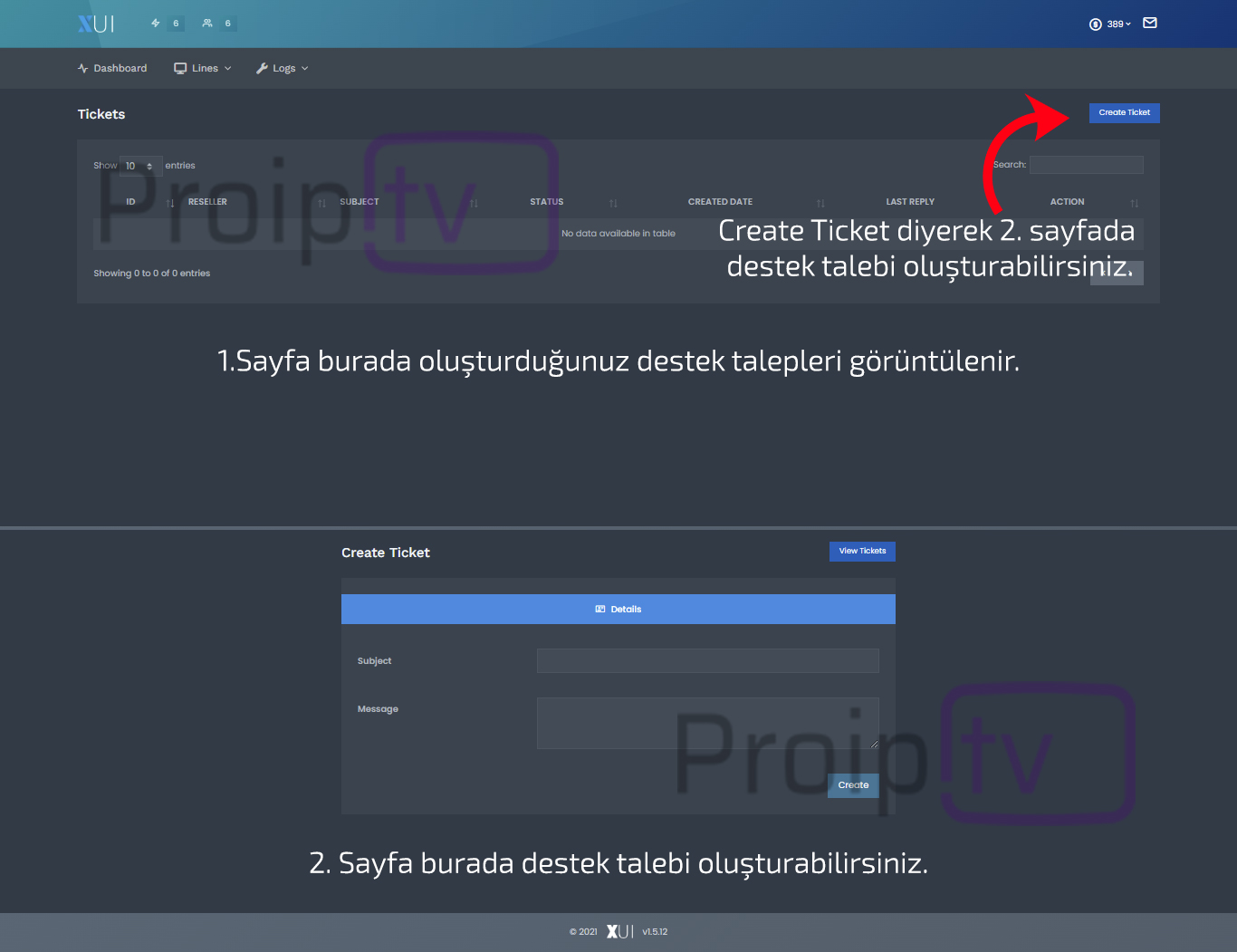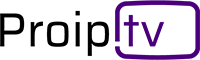PRO IPTV BAYİ PANELİ KULLANIM DETAYLARI
PRO IPTV Bayi Paneli Kullanım Kılavuzu, IPTV panelini verimli bir şekilde kullanmanıza yardımcı olacak adım adım talimatları içermektedir. Bu kılavuz, paneli kullanmaya başlamadan önce temel bilgilere ve giriş adımlarına odaklanmaktadır. Lütfen anlamadığınız noktalarda iletişime geçmekten çekinmeyin.
PRO IPTV Bayi Paneli Kullanım Kılavuzu, IPTV panelini verimli bir şekilde kullanmanıza yardımcı olacak adım adım talimatları içermektedir. Bu kılavuz, paneli kullanmaya başlamadan önce temel bilgilere ve giriş adımlarına odaklanmaktadır. Lütfen anlamadığınız noktalarda iletişime geçmekten çekinmeyin.
İçindekiler
1. Panel Girişi
Paneli kullanmak için güncel bir web tarayıcısı kullanmanız gerekmektedir. Web tarayıcınızın URL çubuğuna panelin adresini girmeniz ve giriş bilgilerinizi kullanarak oturum açmanız gerekmektedir. Oturum açtıktan sonra, ana sayfaya yönlendirileceksiniz ve burada genel bilgiler, istatistikler veya güncellemeler gibi özet bilgileri bulabilirsiniz.
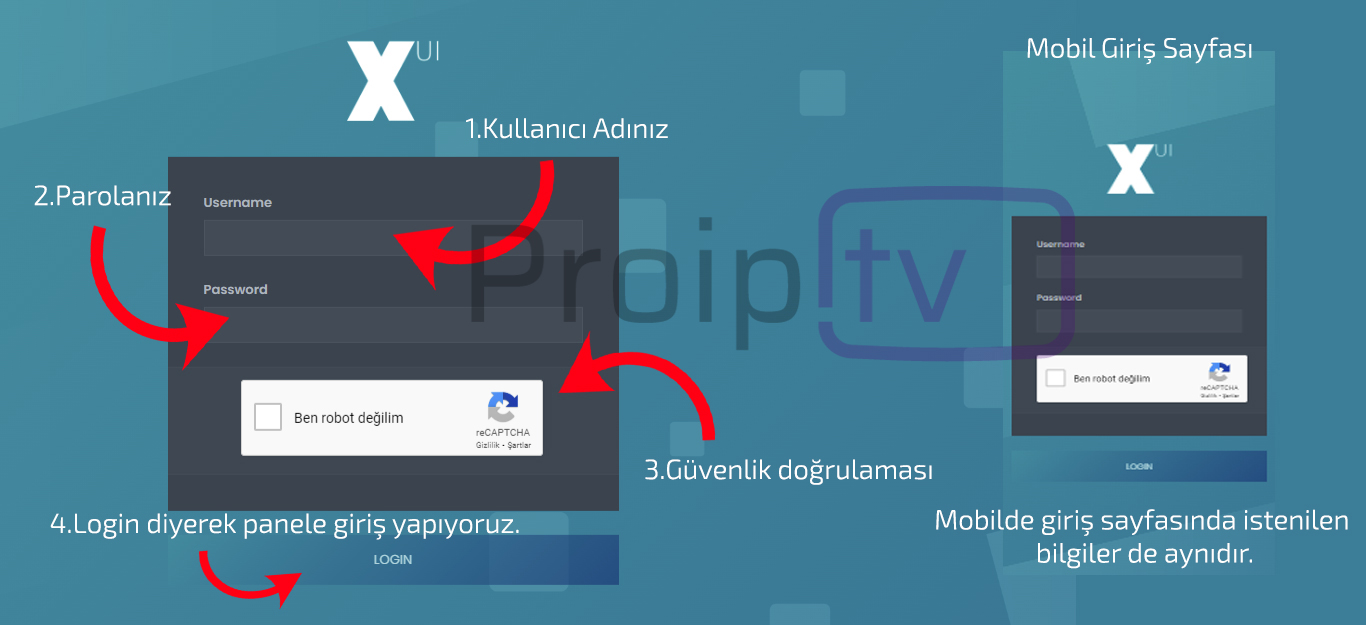
2. Kullanıcı Oluşturma
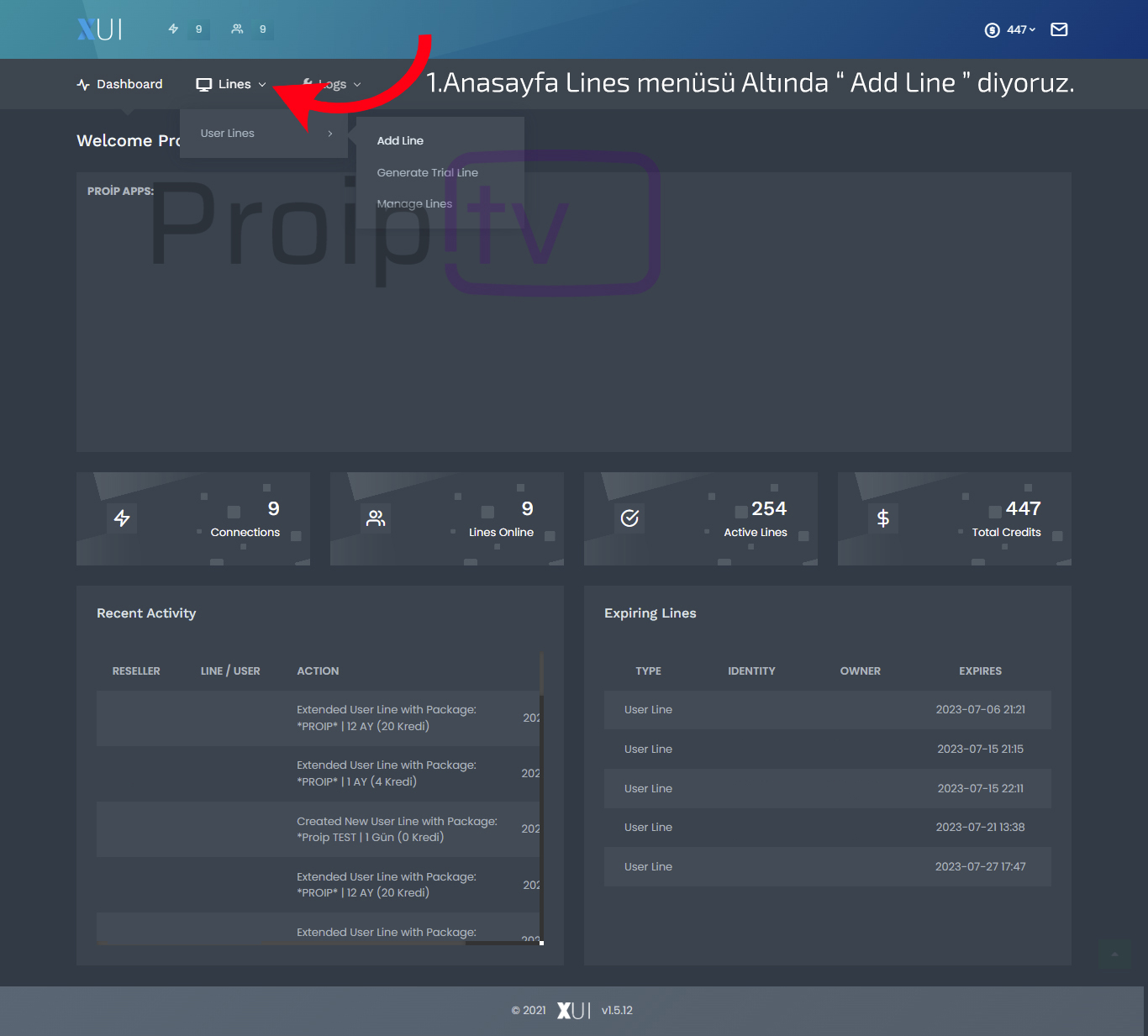
Add Line kısmına geldik yani ” Bağlantı ekleme ” . (IPTV line, kullanıcının bu içeriklere erişim sağlamasını ve izlemesini sağlayan bir yol olarak düşünülebilir. )
Bu sayfada sırasıyla bizden istenilenler;
- Username : Kullanıcı adı
- Password : Parola
- Package : 1 Ay – 3 Ay – 6 Ay veye yıllık paketlerden biri seçilebilir.
- Package Cost : Paketin size olan maliyeti. (Seçtiğiniz süre uzunluğuna göre değişir.)
- Max Connections : Aynı anda sadece 1 kullanıcıya izin verilir. (Hiç bir paketimiz 2 kullanıcılı değildir.)
- Contact E-mail : Kullanıcının mail adresini girebilirsiniz.
- Reseller Notes : Kullanıcı ile ilgili özel bir notunuz varsa bunu ekleyebilirsiniz.
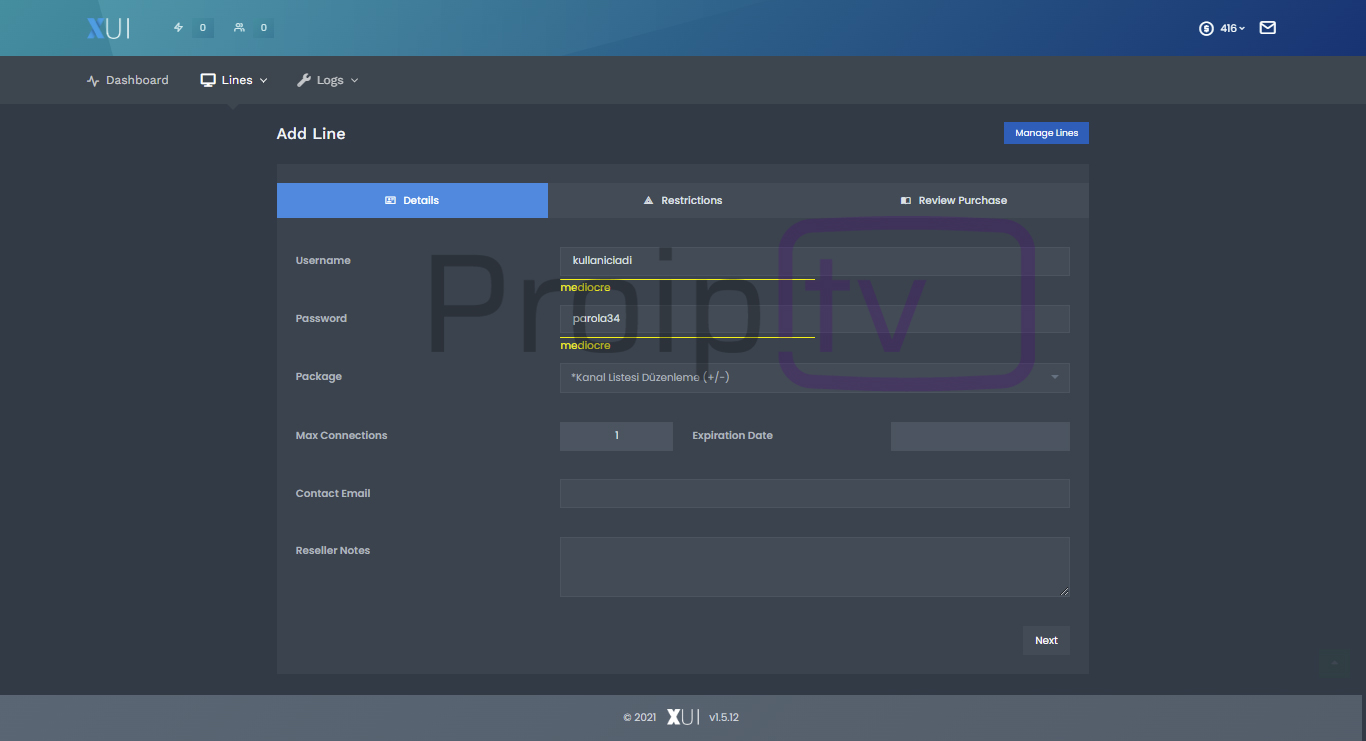
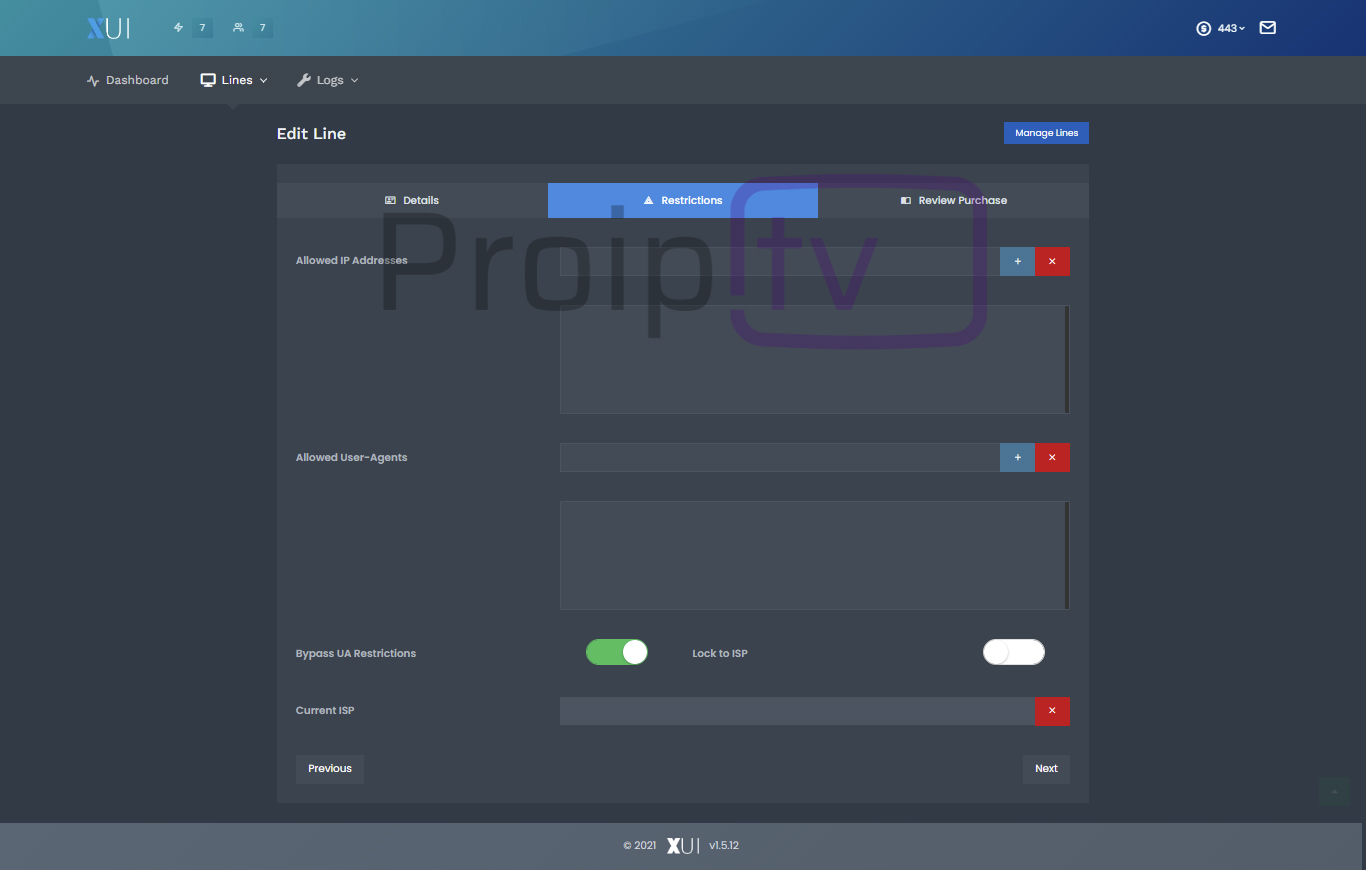
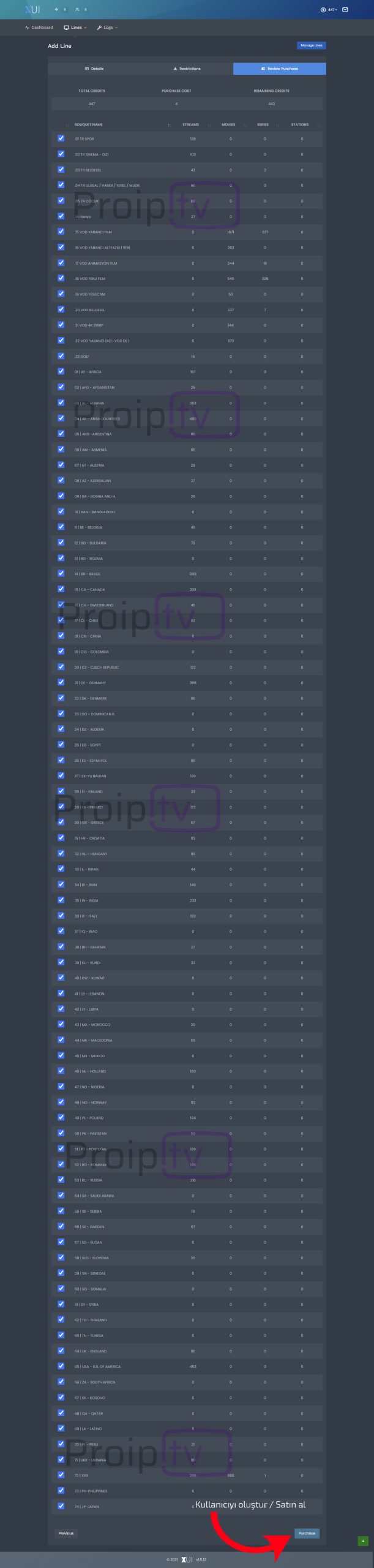
Bu kullanıcı oluşturma aşamasında son ekranda kullanıcınız oluşturuldu. ” Lines” Kısmında en üstte en son eklediğiniz kullanıcıyı göreceksiniz. Bundan sonraki kısımda bu açtığımız kullanıcı yönetimi hakkında detayları paylaşacağım.
3. Kullanıcı Yönetimi
Kullanıcı yönetimi kısmında sıklıkla yapacağınız işlemler.
Kullanıcı oluşturduktan sonra “Lines” menüsü altında ” Manage Lines “ kullanıcı yönetimi sayfasına gidiyoruz ve şimdiye kadar oluşturduğumuz ve silmediğimiz tüm kullanıcılar ( aktif veya pasif tüm kullanıcılar ) burada listeleniyor.
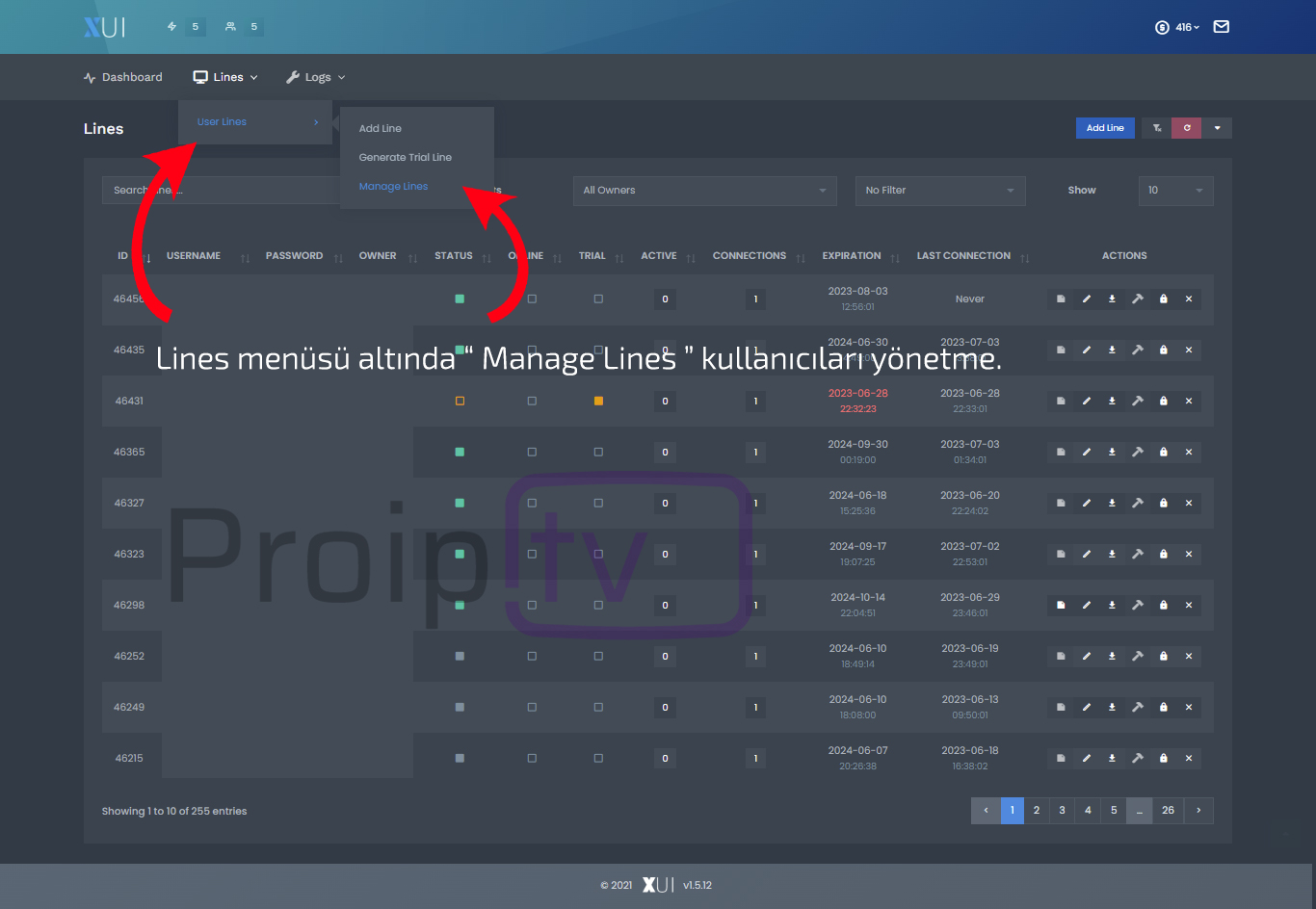
Manage lines kısmına girdiğimizde sizi resim 3.a’ da görüldüğü gibi tüm kullanıcılar karşılayacak. Biz resimde kullanıcıları gizlediğimiz için o alan boş gözüküyor ancak sizde kullanıcı adları ve şifreler gözükecek istediğiniz kullanıcı adının en sağında “Action” başlığı altında düzenlemer yapabilirsiniz.
Bir kullanıcı aramak için ekranın en üstünde “Search Lines” arama kısmı mevcut buradan istediğiniz kullanıcı adını arama yapabilirsiniz.
Kullanıcı gün süresi uzatmak için yine Actions altındaki kalem işareti panelde ingilizce olarak “Edit” kısmından kullanıcı detaylarını (kullanıcı adı şifre gibi )düzenleme ekranına giriş yapıyoruz. Hemen alt kısımda “Add Package” yazan yerden istediğiniz süreyi belirliyorsunuz. Resim 3.b‘de gösterdiğimiz gibi.
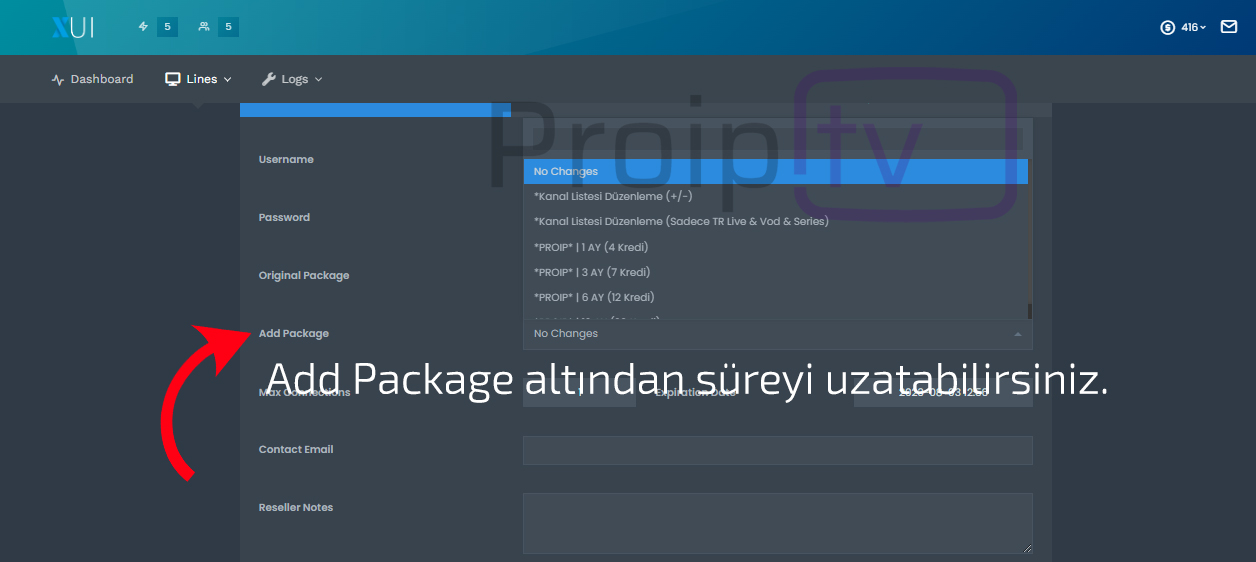
Kullanıcı kanal listesi düzenleme yine aynı “Add Package” altında ” Kanal Listesi Düzenleme (+/-)” burayı seçiyoruz ve next diyoruz.
Sonraki gelen ekranda (Resim 2.c) direk next diyerek geçiyoruz.
Ve karşımızda tüm ülkeler ve kanal paketleri listelenmiş şekilde çıkacaktır ( Resim 2.d ) buradan eklemek veya çıkartmak istediğiniz kanal paketinin sol başındaki kutucuk işaretini işaretliyoruz ve sağ alt köşeden Purchase diyoruz hepsi bu kadar . Kanal listesi düzenleme değiştirme ücretsizdir.
Şifre değiştirme yine aynı sayfadan password kısmından yapılmaktadır. Yeni şifre belirledikten sonra next next next diyerek aynı yeni kullanıcı oluşturuyormuş gibi kullanıcıyı güncellememiz gerekir . Şifre değiştirme işleminde kredinizden eksilme olmaz. ÖNEMLİ ! Şifre değiştirirken package kısmı ile oynamadığınızdan emin olun ve kullanıcağınız parolaların kolay olmamasına özen gösteriniz.
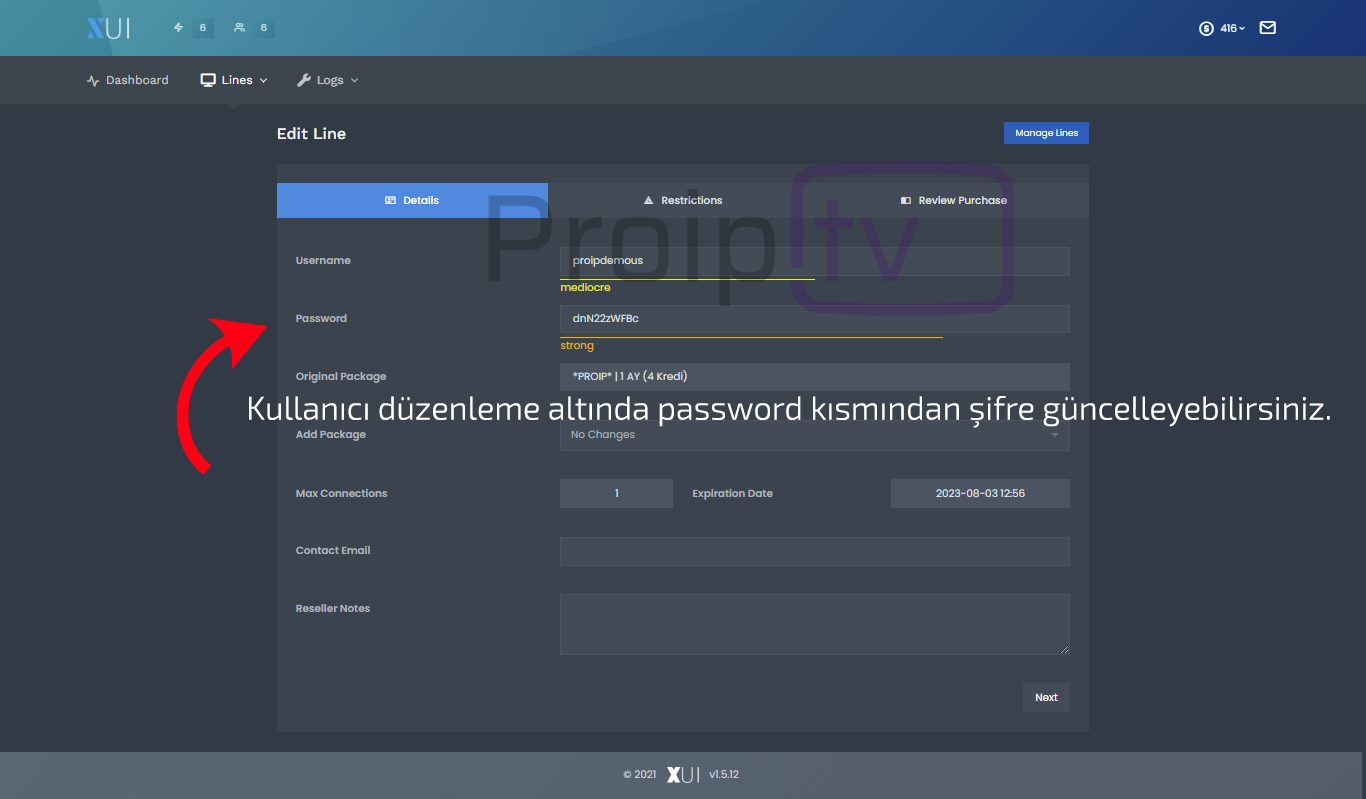
MPEGTS Satır çekme işlemi yani kullanıcı oluşturduktan sonra sistem tarafından verilen User line . Bu işlemde actions başlığı altında yapılmaktadır. Resim 3.d Download Playlist gösterilmektedir.
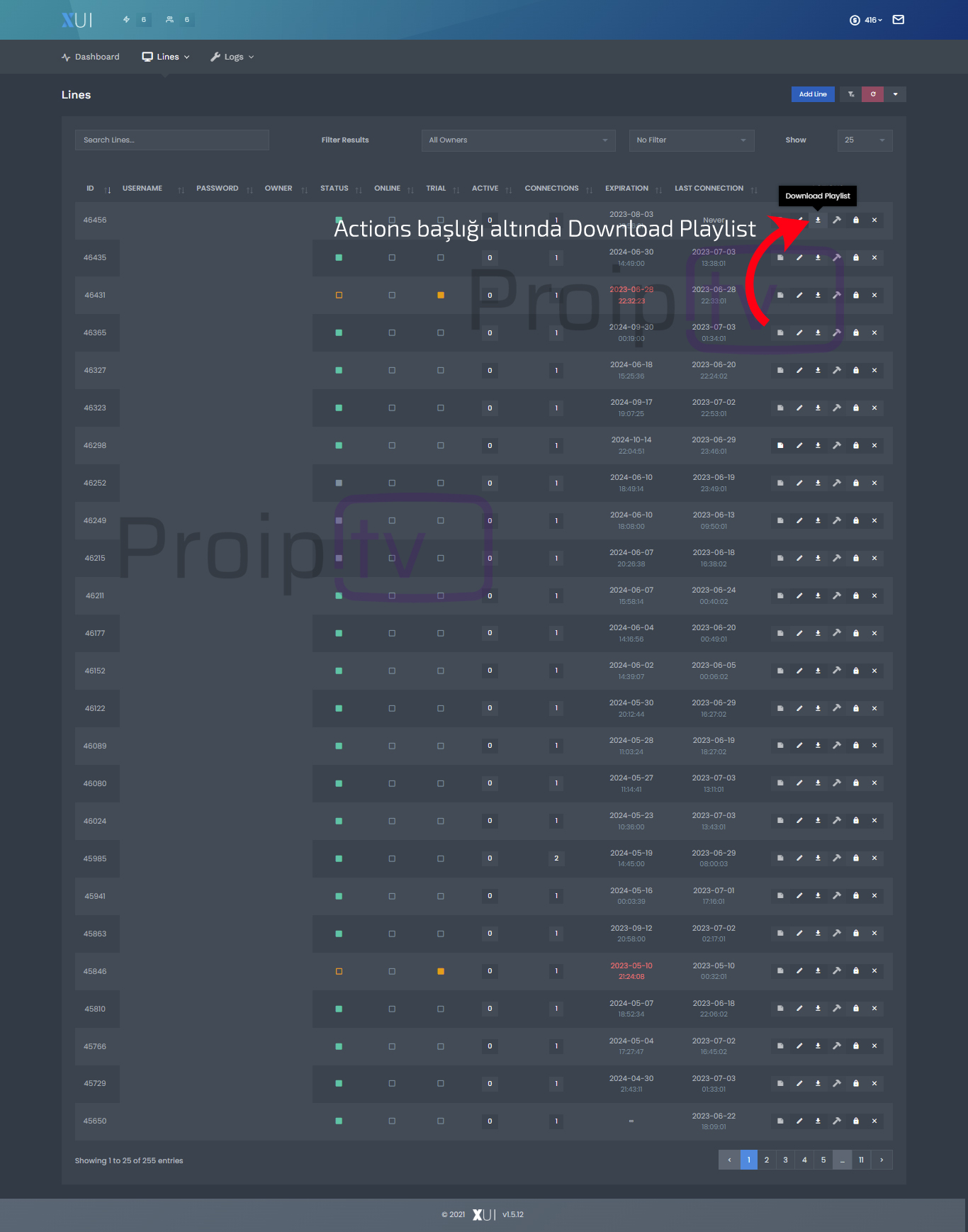
ÖNEMLİ! Download Playlist butonuna bastıktan sonra karşımıza çıkan ekranda formatı “M3U Plus – MPEGTS” Seçmeniz gerekiyor aksi takdirde verdiğiniz bağlantı çalışmaz. Resim 3.e‘de gözüktüğü gibi çok basit bir ekrandır . Formatı seçin başka birşey yapmanıza gerek yok, link hemen alta gelecektir kopyalayın ve müşterinize gönderin.
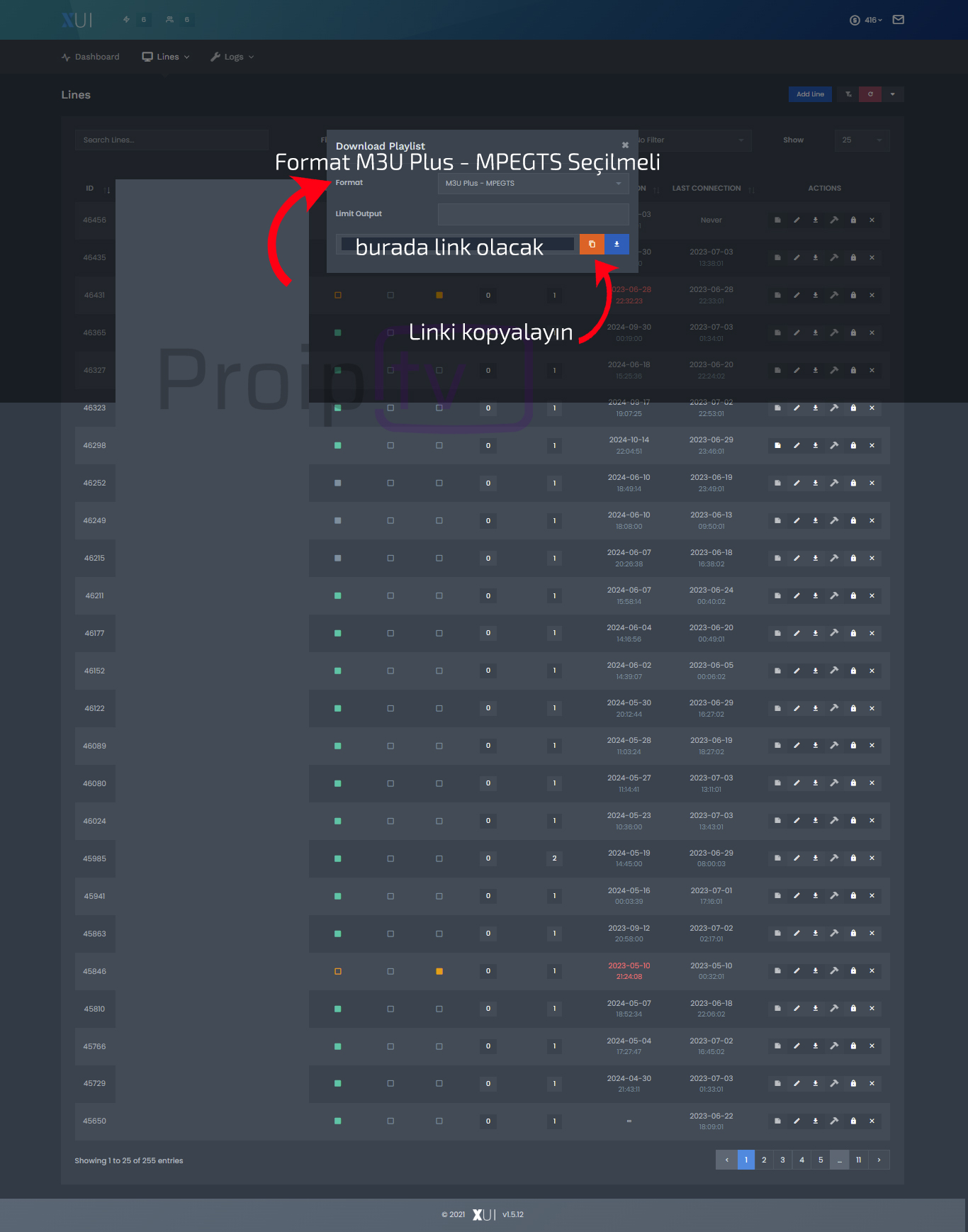
Bazı durumlarda kullanıcıların cihazından veya servis sağlayıcısından kaynaklı iptv kanallarını açamadıkları zaman bağlantıyı yeniden başlatmak adına Kill Connection yani bağlantıyı kesme anlamına gelen işlemi yapmaktayız.
Bağlantı kesme işleminde ki amaç sistemi yeniden başlatarak kilitlenen iptv bağlantısını temiz bir şekilde tekrar çalıştırmak içindir. Çoğu zaman kullanıcılar ikinci bir cihazda kullanmaya çalıştıkları zaman iptv bağlantıları bloklanabilmektedir, böyle durumlarda ” Kill Connection ” en çok işimize yarayacak ve kullanacağımız iptv bayi paneli aracımızdır. Kill connection sağda actions başlığı altında bulabilirsiniz. Resim 3.f ‘ de aşağıda görüldüğü gibi çekiç işareti vardır.
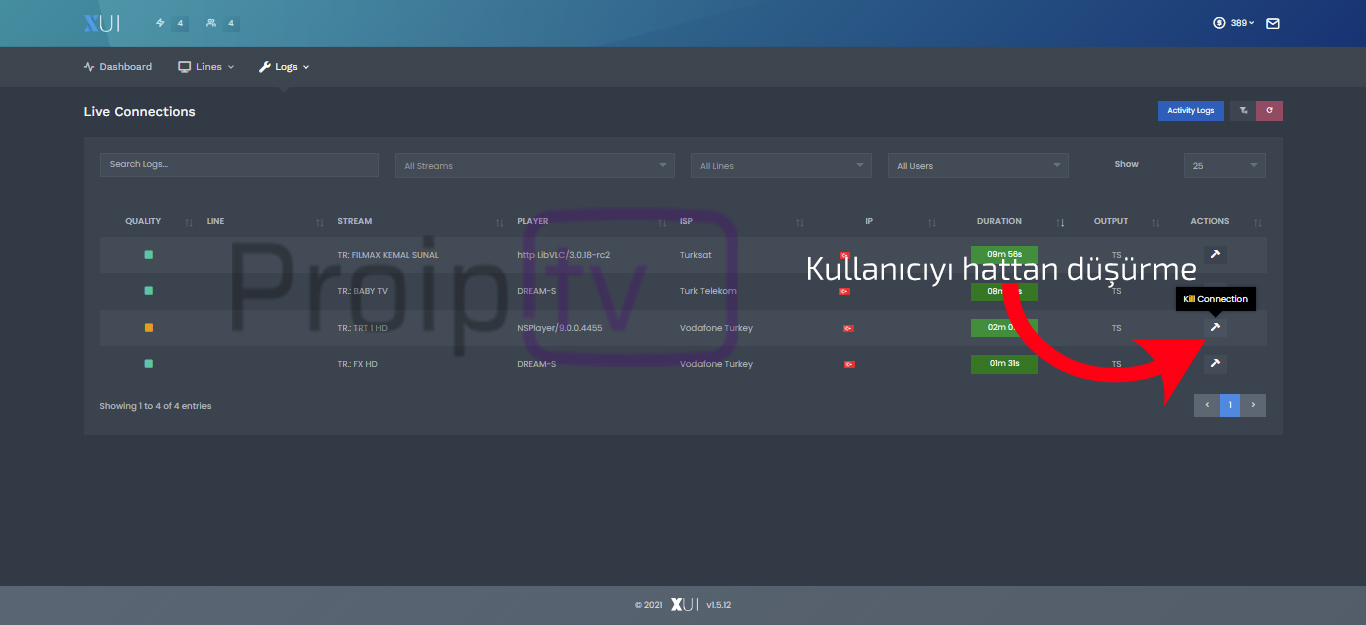
4. Logs / Kayıtlar
Logs menüsünde 3 adet alt başlık bulunmaktadır. Live connections, Activity Logs, User Logs. Sırasıyla aşağıda açıklamalarını yazdık.
Live Connections : Canlı Bağlantılar anlamına gelmektedir, panelinizde bulunan üyeler online olduklarında bu menü altında listelenir ve kullanıcıların o an hangi kanalda gezdiklerini ve kaç dakika online olduklarını ve ip adreslerini görebilirsiniz. Gerektiği takdirde burada actions kısmından Kill connections diyerek kullanıcıyı hattan düşürebilirsiniz. Resim 4.a ‘da live connections aktif kullanıcılarınızın olduğu sayfayı göreceksiniz. Biz username ve ip adreslerini gizledik sizde oralarda detaylı olarak gözükecektir.
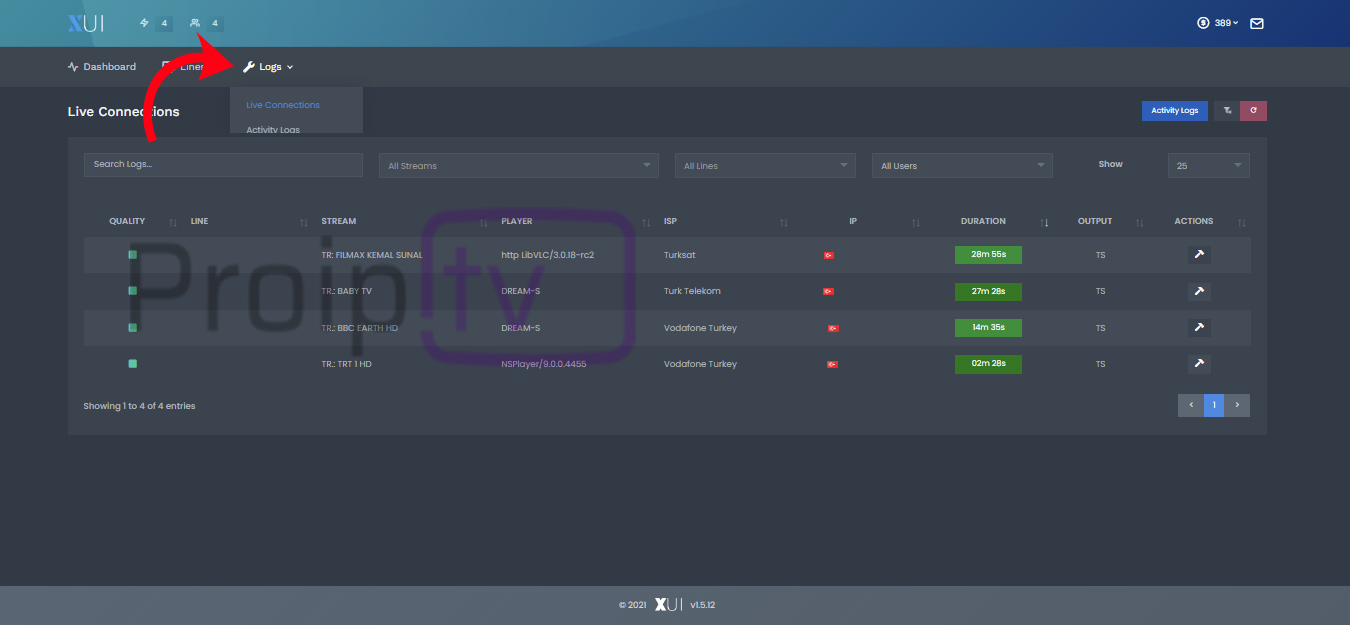
Logs menüsü altında ikinci sayfamız Activity Logs yani online / offline tüm kullanıcıların detaylı hareketlerini gösterir. Yine sayfada ki “search” arama kısmından istediğiniz kullanıcı adını aratarak o kullanıcının hareketlerini detaylı inceleyebilirsiniz. NOT: Sistem sadece belirli bir tarihe kadar olan aktiviteleri gösterecektir. Resim 4.b ‘ de hemen aşağıda bu sayfaya ait resmi inceleyebilirsiniz.
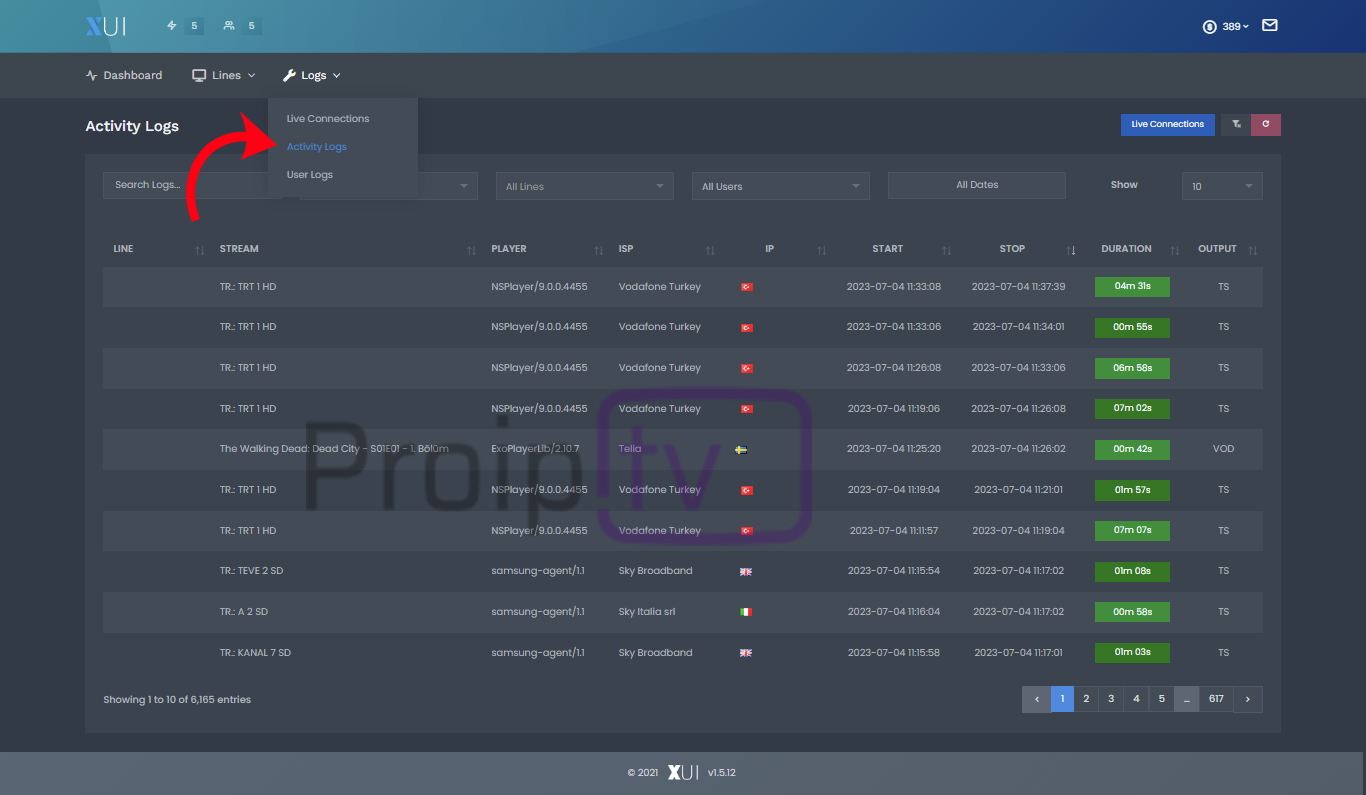
Son olarak yine Logs menüsü altında ne kadar kredi harcadığınızın detaylarını bulabileceğiniz User Logs sayfası bulunmaktadır.
User Logs sayfasında hangi tarihte hangi kullanıcı için ne kadar kredi harcadığınızı , paketi aktif ettikten sonra kalan krediniz gibi detayları burada bulabilirsiniz. Aşağıda Resim 4.c ‘ de bu sayfayı inceleyebilirsiniz.
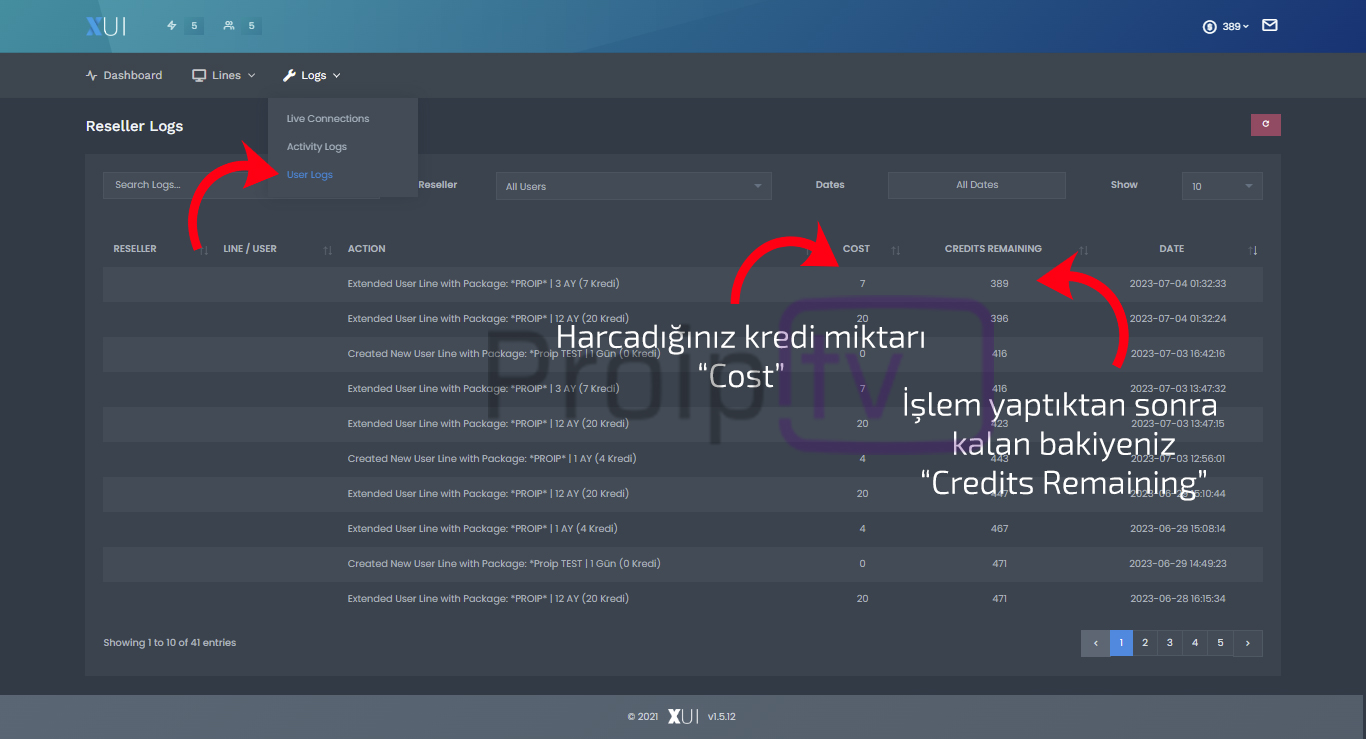
5. Destek / Ticket
Panele giriş yaptıktan sonra sağ üst köşede mektup işaretini göreceksiniz. Masaüstü ve mobil cihazlarda aynı konumdadır. Buradan çok acil olmayan kanal veya ülke listeleri gibi istek veya sorunlarınızı bizimle paylaşabilirsiniz. 24 saat içerisinde konuyla ilgililenilecektir ve olumlu veya olumsuz ticket / destek talebiniz yanıtlanacaktır. Aşağıda Resim 5.a ‘ destek sayfaları 1 ve 2 olmak üzere tek resimde açıklamaya çalıştık. İlk sayfada daha önce açmış olduğunuz destek taleplerini görebilir ve Create Ticket diyerek yeni bir destek talebi oluşturabilirsiniz.